Vytvorenie novej (prípadne vzorovej) ponuky je pomerne jednoduché. Klikneme na sekciu Ponuky a následne vpravo dole na zelené tlačidlo plus, čím si otvoríme možnosť vytvorenia novej ponuky:
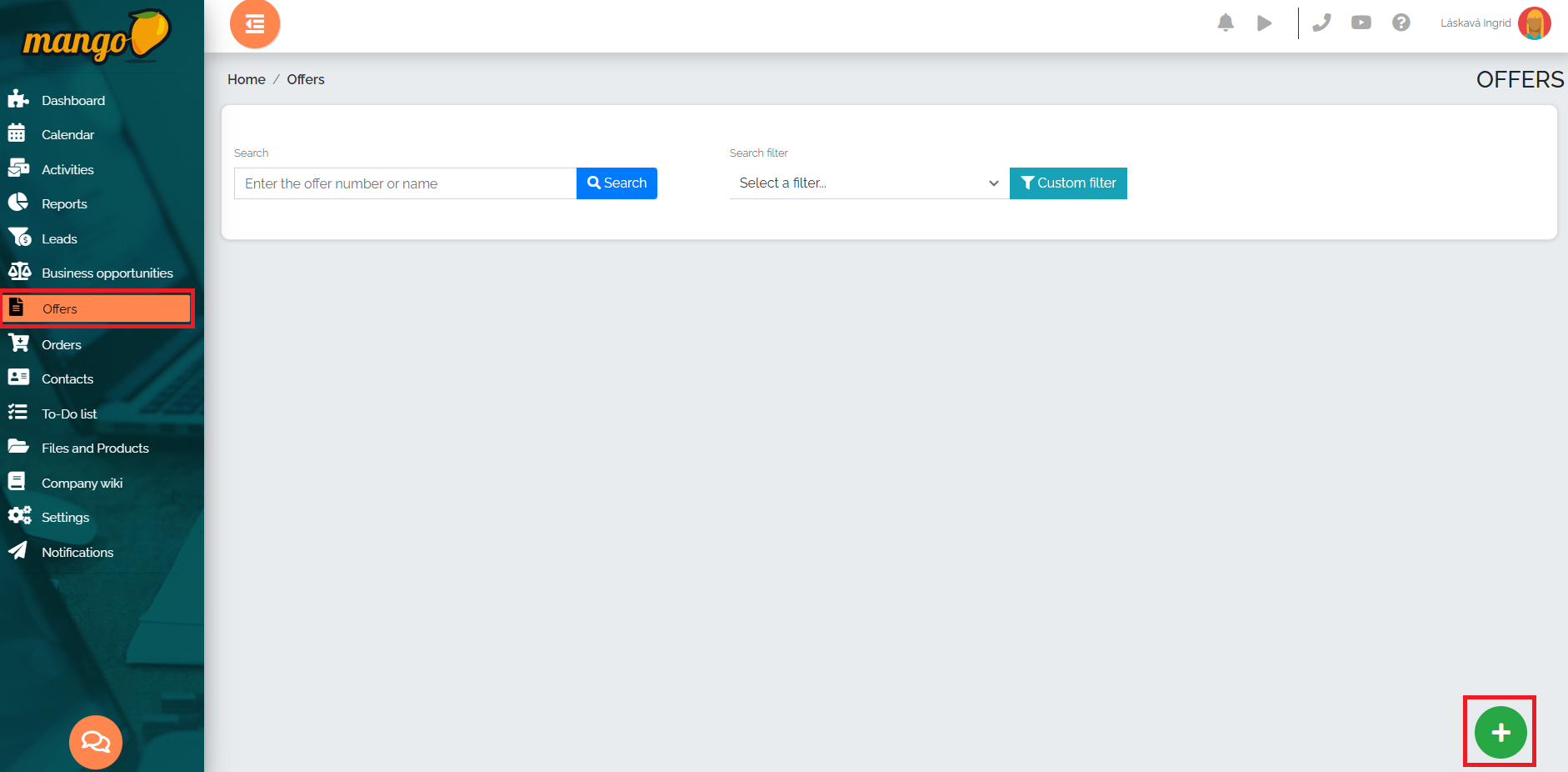
V ďalšom kroku sa nám zobrazí okno, v ktorom si zadefinujeme názov ponuky, menu a rad ponuky a stlačíme tlačidlo uložiť.
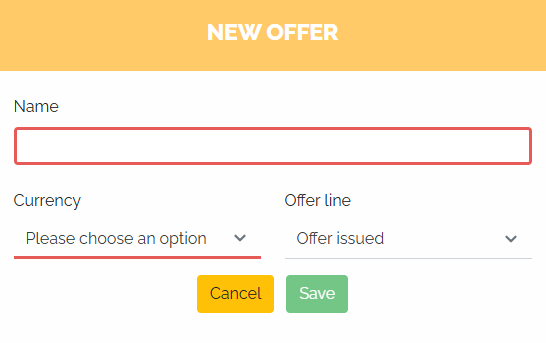
Novovytvorenú ponuku si otvoríme v tabuľkovom zobrazení stlačením na ikonu ceruzky a pokračujeme v jej editovaní.
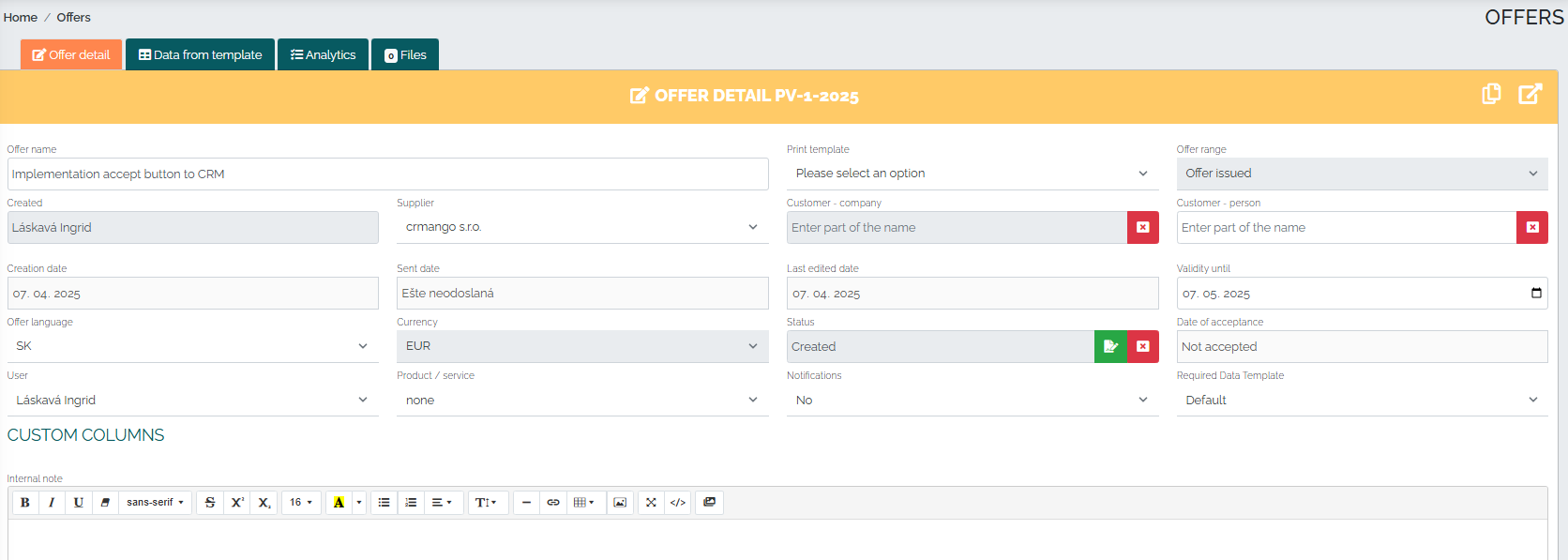
Pozrime sa bližšie na jednotlivé položky zľava doprava:
Názov ponuky - predstavuje stručný popis toho, čo ponuka obsahuje.
Tlačová zostava - tu je možnosť vytvorenia viacerých tlačových zostáv (grafického prevedenia) v závislosti od produktu alebo služby, na ktorú sa ponuka vzťahuje.
Rad ponuky - ide o špecifikovanie ponuky podľa typu klienta.
Vytvoril - automaticky sa dopĺňa údaj o užívateľovi, ktorý ponuku vytvoril.
Dodávateľ - tu si vieme zvoliť dodávateľa, ktorý produkt alebo službu zastrešuje (vo väčšine prípadov aj fakturuje).
Odberateľ - firma - vyberáme konkrétnu firmu, pre ktorú tvoríme ponuku. Tu stačí napísať iba časť z názvu firmy a firma sa vám z adresára automaticky vyplní.
Odberateľ - osoba - pokiaľ vieme osobu, s ktorou vo firme komunikujeme ohľadom ponuky, môžeme si ju zvoliť. Rovnako ako pri odberateľovi sa aj táto osoba automaticky vyhľadáva z adresára.
Dátum vytvorenia - dopĺňa sa automaticky na základe dátumu, kedy bola ponuka vytvorená.
Dátum odoslania - dopĺňa sa automaticky na základe dátumu, kedy bola ponuka odoslaná.
Dátum posledného upravenia - dopĺňa sa automaticky na základe dátumu, kedy bola ponuka upravená.
Platnosť do - tu si vie užívateľ zadefinovať, dokedy je platná táto cenová ponuka.
Jazyk ponuky - možnosť výberu viacerých prekladov. Ponuka bude automaticky preložená do vybraného jazyka.
Mena - ponuku vieme vytvárať v rôznych menách, táto mena je prepočítaná vždy aktuálnym kurzom NBS.
Stav - predstavuje aktuálny status, v akom stave sa ponuka nachádza. Máme na výber viacero stavov - vytvorená, odoslaná, prečítaná, žiadosť o prehodnotenie podmienok, akceptovaná, konvertovaná do obj., zrušená. Na základe týchto stavov si vieme ponuky prehľadne filtrovať.
Užívateľ - z adresára sa automaticky dopĺňa meno užívateľa zodpovedného za firmu.
Produkt/služba - vieme si tu presne zadefinovať, na aký konkrétny produkt sa ponuka vzťahuje a na základe tohto aj filtrovať ponuky.
Notifikácie - tu si nastavíme, komu sa budú zasielať notifikácie o stave ponuky. Môžeme si zvoliť tvorcu ponuky, užívateľa firmy, oboch, alebo nikoho.
Šablóna povinných údajov - toto pole slúži na doplnenie potrebných informácií súvisiacich s objednávkou.
Pri vytváraní ponuky využívame možnosť VLASTNÝCH STĹPCOV, kde si vieme vytvoriť rôzne alternatívy, pre lepšiu prehľadnosť o stave ponuky, či bola napríklad zaevidovaná, spracovaná, vyfakturovaná. Tieto vlastné stĺpce si vie užívateľ nadefinovať presne ako potrebuje, či už check-boxom, vyberačom s možnosťami, textovou formou, dátumom atď. Vlastné stĺpce vieme označiť ako povinné pre iných užívateľov, alebo dať práva na ich editáciu iba vybraným osobám.